
Transferir imagens na Captura de Imagem no Mac
Pode usar a Captura de Imagem para transferir imagens e clips de vídeo para o Mac de uma câmara, iPhone, iPad, iPod touch ou outro dispositivo com uma câmara. Depois de transferir os elementos, pode optar por apagá-los do dispositivo.
Ligue o dispositivo ao computador com um cabo e, em seguida, ative o dispositivo.
Poderá ser necessário desbloquear o dispositivo com um código ou indicar que confia no dispositivo.
Na aplicação Captura de Imagem
 no Mac, selecione o dispositivo na lista Dispositivos ou Partilha.
no Mac, selecione o dispositivo na lista Dispositivos ou Partilha.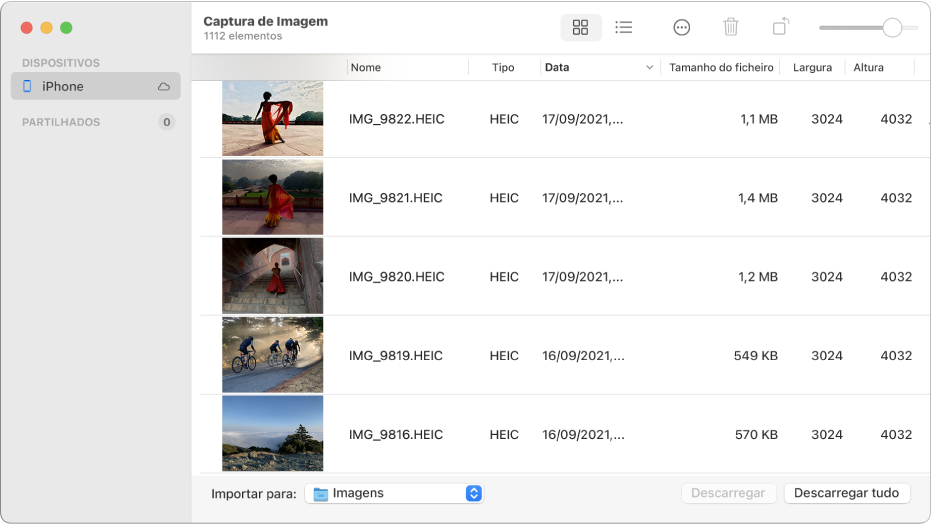
Use as ferramentas na barra de ferramentas da Captura de Imagem para alterar como as miniaturas são apresentadas:
Aumentar ou reduzir o tamanho das miniaturas: arraste o nivelador.
Ver imagens como uma grelha de miniaturas grandes: clique em
 .
. Ver as imagens como uma lista: clique em
 .
.Rodar imagens: clique em
 as vezes que forem necessárias. Para rodar o elemento para a direita, prima e mantenha premida a tecla Opção e, em seguida, clique no botão as vezes que forem necessárias.
as vezes que forem necessárias. Para rodar o elemento para a direita, prima e mantenha premida a tecla Opção e, em seguida, clique no botão as vezes que forem necessárias.
Selecione as imagens, caso não as pretenda importar todas.
Clique no menu pop-up “Importar para” na parte inferior da janela e, sem seguida, selecione onde pretende guardar as imagens ou para criar um PDF ou uma página web que as contenha.
Para descarregar imagens para outro local, selecione “Outros” e, em seguida, selecione um local.
Clique em Descarregar (caso tenha selecionado imagens) ou em “Descarregar tudo”.
Por predefinição, os elementos descarregados permanecem no dispositivo. Se preferir removê-los do dispositivo, clique no botão Ação
 na barra de ferramentas da Captura de Imagem e, em seguida, desassinale “Manter originais” ou assinale “Apagar depois de importar” (a opção disponível depende do tipo de dispositivo que ligou).
na barra de ferramentas da Captura de Imagem e, em seguida, desassinale “Manter originais” ou assinale “Apagar depois de importar” (a opção disponível depende do tipo de dispositivo que ligou).
Encontrará mais informação acerca do procedimento de ligação e utilização do seu dispositivo na documentação fornecida com o mesmo.